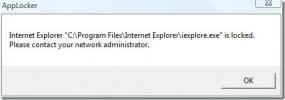Cara Factory Reset Windows 10 dan Restore PC Anda
Reset pabrik harus dilakukan ketika Anda siap untuk menjual perangkat, semua jenis perangkat. Ponsel sudah lama memiliki opsi reset pabrik tetapi Windows 10 adalah versi Windows pertama yang ditambahkan. Alat ini memungkinkan pengguna untuk mengatur ulang OS tanpa menggunakan media instalasi. Selama reset, tombol Drive Windows dibersihkan, semua aplikasi dan pengaturan pengguna dihapus, dan Anda mendapatkan OS baru untuk mengatur di akhir.
Alat tidak selalu berfungsi dengan sempurna. Terkadang, pengaturan ulang gagal dan Anda kembali ke desktop dengan segala sesuatunya seperti semula. Jika demikian, coba perbaikan berikut ini.

Cara Factory Reset Windows 10
Sebelum Anda mencoba salah satu perbaikan pada daftar ini, Anda harus menghapus semua penyimpanan yang dapat dilepas dari sistem Anda dan mencoba mengatur ulang pabrik lagi. Seharusnya tidak ada USB, hard drive eksternal, kartu SD, atau CD / DVD yang dimasukkan ke sistem Anda ketika Anda mencoba untuk meresetnya. Jika masih gagal, lanjutkan ke perbaikan di bawah ini.
1. Lakukan penyegaran Start Mulai Baru ’
Reset Windows menawarkan kepada pengguna berbagai opsi di mana mereka dapat menyimpan file lama atau membuangnya. Windows 10 juga memiliki opsi refresh yang merupakan cara lain untuk mendapatkan instalasi Windows 10 yang hampir baru. Coba Mulai Baru dan kemudian coba Atur Ulang Pabrik.
- Buka Aplikasi pengaturan dan pergi ke Pembaruan dan Keamanan.
- Pergi ke Keamanan Windows dan klik Buka Keamanan Windows.
- Pada jendela Keamanan Windows, buka Kinerja Perangkat dan tab Kesehatan.
- Gulir ke bawah, dan di bawah Awal yang baru, klik Informasi tambahan.
- Klik tautan Memulai tombol (baca detail di bawahnya sehingga Anda tahu apa yang akan Anda simpan).
- Setelah Windows 10 di-refresh, coba atur ulang lagi.

2. Lakukan pemeriksaan disk
Kesalahan pada disk sering menjadi penyebab banyak masalah pada Windows 10. Mereka dapat memperlambat segalanya dan mereka dapat mengganggu reset. Anda tidak akan dapat melakukan pemeriksaan disk pada Windows Drive jika Anda menjalankan Windows 10.
- Buka Mulai menu dan klik Kekuasaan.
- Tahan tombol Shift dan klik Mengulang kembali.
- Di Menu pemecahan masalah, pergi ke Opsi Tingkat Lanjut> Prompt Perintah.
- Jalankan perintah berikut untuk memeriksa drive Windows untuk kesalahan.
chkdsk / f C:
- Perintah akan menemukan dan memperbaiki kesalahan. Setelah selesai, boot kembali ke desktop dan jalankan reset lagi.

3. Atur ulang dari menu pemecahan masalah
Reset Windows 10 dimulai dari aplikasi Pengaturan tetapi Anda juga dapat menjalankannya dari menu Troubleshoot.
- Buka Mulai menu dan klik Daya.
- Tahan tombol Shift dan klik Mengulang kembali.
- Di Pecahkan masalah layar, klik Setel ulang PC ini. Anda akan mendapatkan opsi yang sama dengan yang Anda dapatkan di desktop.

4. Atur ulang dari media instalasi
Reset mungkin gagal karena file-file penting rusak. Cara paling sederhana untuk memperbaikinya adalah dengan menggunakan media instalasi untuk melakukan reset.
- Unduh a ISO segar Windows 10dari Microsoft. Membakarnya ke disk USB.
- Hubungkan drive ke sistem Anda.
- Buka File Explorer dan pergi ke PC ini.
- Buka drive USB.
- Jalankan setup.exe file dalam.
- Ikuti langkah-langkah awal dan Anda akan melihat ‘Siap menginstal’ layar. Anda dapat memilih untuk menyimpan aplikasi dan file Anda, atau menghapusnya. Terserah kamu. Klik Instal untuk melanjutkan dengan reset.

5. Periksa ruang disk di drive Windows
Reset Windows, seperti pembaruan Windows, membutuhkan ruang kosong pada drive Windows. Anda harus memiliki setidaknya 10GB pada drive tetapi 20GB adalah yang terbaik. Periksa ruang disk terlebih dahulu.
- Buka File Explorer.
- Pergi ke PC ini.
- Drive C akan memberi tahu Anda, secara visual, berapa banyak ruang kosong ada di drive. Jika tidak cukup, kosongkan ruang.
6. Pulihkan dan atur ulang
Opsi ini hanya dapat digunakan jika Anda memiliki titik pemulihan yang dapat Anda gunakan kembali. Anda harus mengembalikan ke titik itu dan kemudian mencoba mengatur ulang. Jika titik pemulihan belum ditetapkan, Anda tidak akan dapat menggunakan metode ini.
- Buka File Explorer dan masukkan yang berikut di bilah lokasi.
Control Panel \ System and Security \ System
- Klik Pemulihan Sistem di kolom di sebelah kiri.
- Di jendela yang terbuka, klik Pemulihan Sistem dan pilih titik yang Anda inginkan untuk mengembalikan sistem.
- Setelah pemulihan selesai, jalankan pengaturan ulang dari aplikasi Pengaturan.

Kesimpulan
Dari semua metode di atas, metode 4 adalah yang dengan tingkat keberhasilan tertinggi. Jika pengaturan ulang terus gagal, dan Anda tidak tertarik menyimpan aplikasi apa pun, Anda dapat menggunakan media instalasi yang Anda miliki dan menginstal Windows 10 baru dari BIOS. Anda akan diberikan opsi untuk memformat drive Windows sebelum penyiapan dimulai dan ini merupakan proses sederhana tanpa perintah yang rumit untuk dijalankan. Drive lain di sistem Anda, yang tidak menginstal Windows 10 di dalamnya, tidak akan disentuh. Pastikan Anda mencadangkan file penting yang disimpan di drive Windows.
Pencarian
Tulisan Terbaru
Lindungi Dan Kembalikan PC Anda Dengan Membatalkan Semua Perubahan
Sebagai peninjau perangkat lunak dan penggila teknologi, saya harus...
Cara Mengunci Program Atau Aplikasi Windows Dengan AppLocker
AppLocker adalah alat gratis untuk Windows yang memungkinkan Anda m...
Cara mengakses lokasi jaringan di Command Prompt pada Windows 10
Itu Prompt Perintah adalah salah satu dari dua aplikasi terminal st...